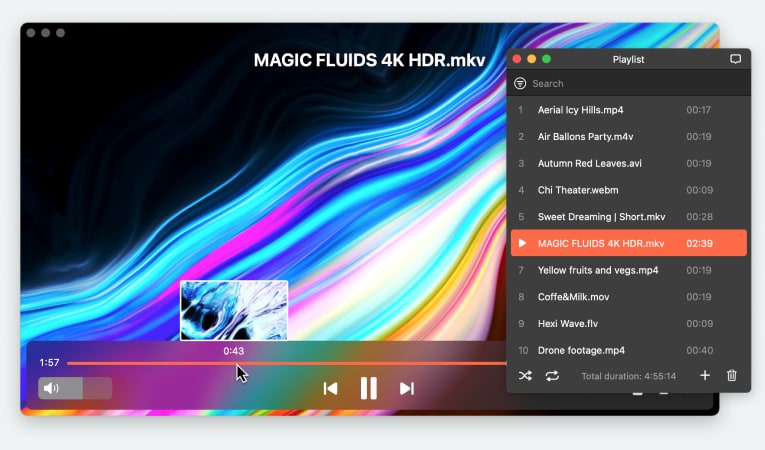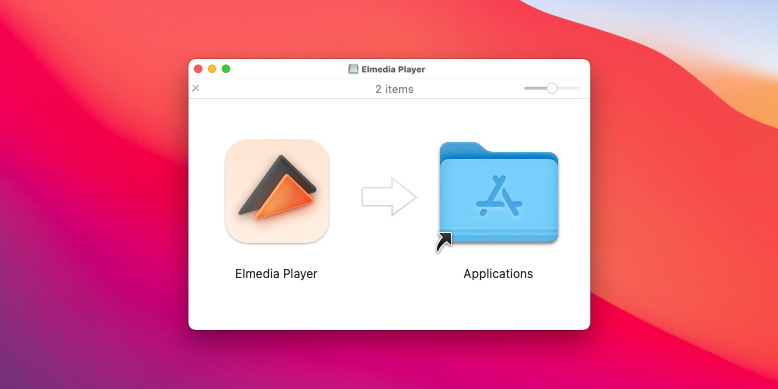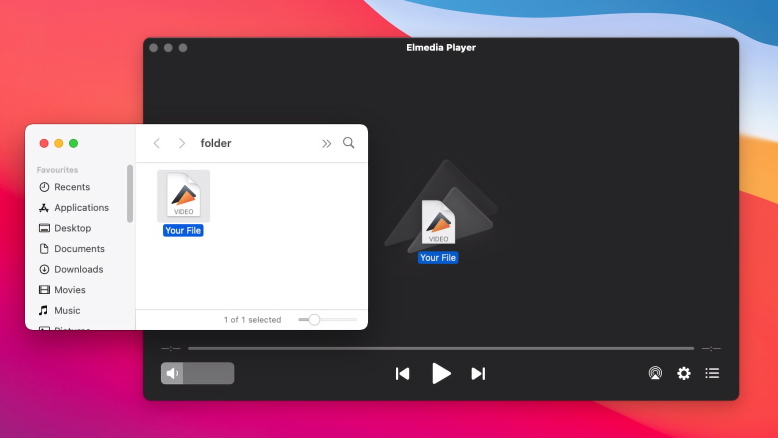App UPnP DLNA pour Mac – Elmedia Player
Elmedia Player agit comme un Contrôleur Multimédia DLNA et vous permet de diffuser du contenu sans fil de votre Mac vers votre Smart TV ou d'autres appareils compatibles DLNA.
Ce lecteur DLNA populaire pour Macintosh est un lecteur vidéo complet pour Mac. Lors de la diffusion sans fil sur votre Smart TV, vous pouvez également contrôler les options de lecture telles que la pause et la lecture, les options d'avance, le contrôle du volume et plus encore. Sur une Smart TV, vous pouvez regarder des vidéos de qualité 4K HD sans perte de qualité, ni problème de décalage ou de latence lors de la diffusion via DLNA à partir de votre Mac.
Elmedia Player fonctionne comme un client DLNA pour Mac sur de nombreux appareils. Aucune restriction n'existe quant à l'endroit où diffuser le flux depuis votre ordinateur. Vous pouvez donc faire du streaming vers le Chromecast depuis votre Mac sans avoir besoin d'un lecteur DLNA supplémentaire, ou même de régler les paramètres dans Elmedia Player.